
Це програмне забезпечення буде виправляти поширені помилки комп'ютера, захищати вас від втрати файлів, шкідливого програмного забезпечення, відмови обладнання та оптимізувати ваш ПК для досягнення максимальної продуктивності. Вирішіть проблеми з ПК та видаліть віруси зараз за 3 простих кроки:
- Завантажте інструмент відновлення ПК Restoro що поставляється із запатентованими технологіями (патент доступний тут).
- Клацніть Почніть сканування знайти проблеми з Windows, які можуть спричинити проблеми з ПК.
- Клацніть Відремонтувати все щоб виправити проблеми, що впливають на безпеку та продуктивність вашого комп’ютера
- Restoro завантажив 0 читачів цього місяця.
Деякі користувачі Microsoft Office можуть зіткнутися з повідомленнями про помилки в обліковому записі, у яких зазначено: Є проблеми з вашим обліковим записом. Щоб виправити помилку, увійдіть ще раз. Користувачі можуть побачити це повідомлення про помилку при натисканні
Файл > Рахунки оновити Office. Коли виникає така проблема, активація Office не працює; і користувачі не можуть повною мірою використовувати своє програмне забезпечення Office.Як користувачі можуть вирішити проблеми з помилкою вашого облікового запису?
1. Натисніть кнопку Виправити мене
проблеми з вашим обліковим записом повідомлення про помилку включають a Виправити мене варіант під ним. По-перше, спробуйте натиснути це Виправити мене кнопку. Виправити мене Кнопка, ймовірно, не завжди буде працювати для всіх користувачів, але це може вирішити проблему для деяких користувачів.
2. Скиньте пароль облікового запису Office
- Деякі користувачі заявляють, що виправили помилку облікового запису для Office 365, скинувши паролі своїх облікових записів. Для цього увійдіть на свій портал Office 365 за допомогою веб-браузера.
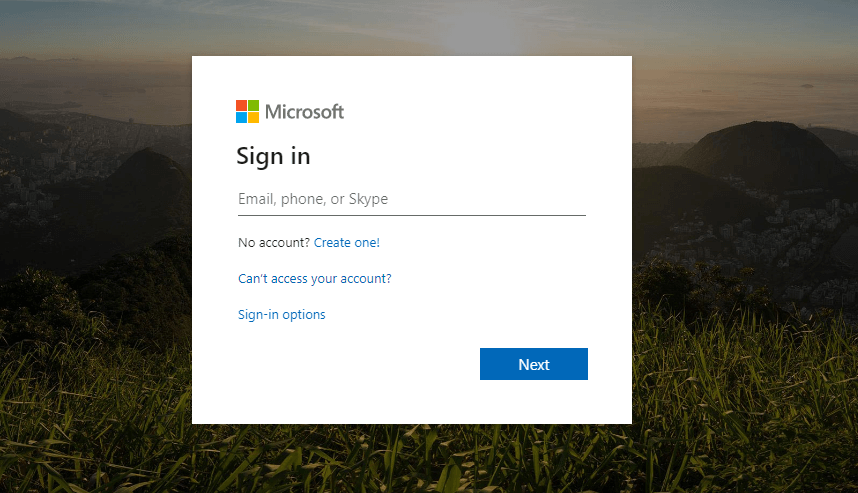
- Клацніть заголовок облікового запису користувача у верхньому правому куті порталу Office 365 і виберіть Мій рахунок.
- Клацніть Безпека ліворуч від сторінки порталу.
- Натисніть кнопку Керуйте безпекою і виберітьПароль варіант.
- Потім заповніть поля пароля та натисніть подати кнопку.
3. Відредагуйте реєстр
- Деякі користувачі Office 365 після запуску (у середовищах VMware UEM 9.3) виправили проблеми з вашим обліковим записом помилка, видаливши ключ реєстру Identity. Для цього запустіть аксесуар Run (натисніть клавішу Windows + гаряча клавіша R, щоб відкрити).
- Введіть «regedit» у текстовому полі «Відкрити» та натисніть на гаразд кнопку.
- Користувачі Office 2016 та ‘19 повинні відкрити цей ключ у Редактор реєстру: HKEY_CURRENT_USER \ Software \ Microsoft \ Office \ 16.0 \ Common \ Identity. Якщо ви використовуєте попередні версії Office, відкрийте HKEY_CURRENT_USER \ Software \ Microsoft \ Office, натисніть клавішу з номером версії, а потім - Загальне> Ідентифікація.
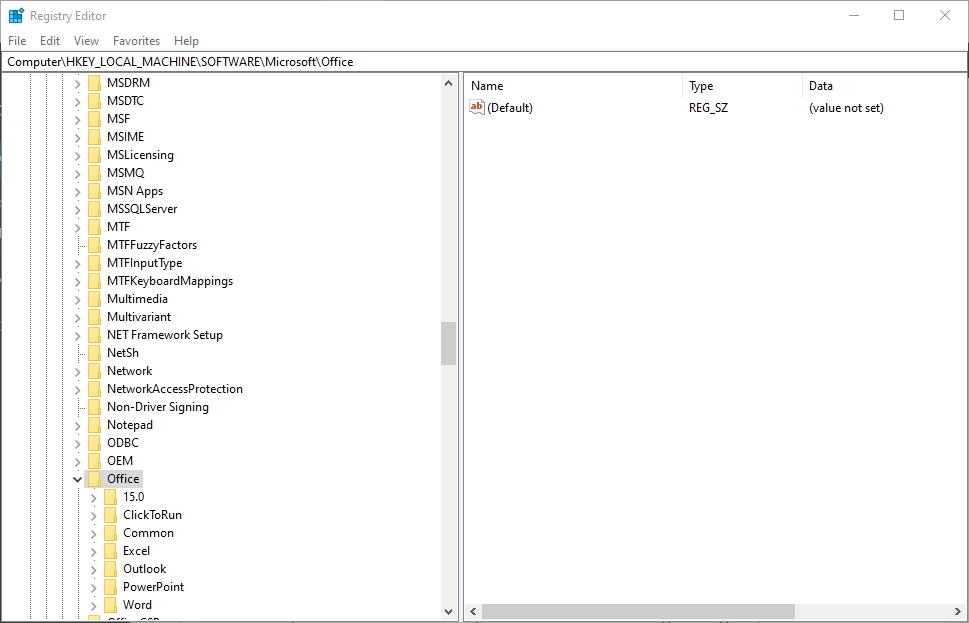
- Далі клацніть правою кнопкою миші ключ і видаліть.
- Користувачам рекомендується налаштувати Точки відновлення системи перед видаленням ключів реєстру. Отже, перед редагуванням реєстру налаштуйте пункт відновлення системи, як зазначено у дописі нижче.
Читайте також:Як створити точку відновлення системи в Windows 10
4. Перевірте наявність ключів продукту, термін дії яких минув
- проблеми з вашим обліковим записом помилка може бути пов’язана із закінченням терміну дії або підробкою ключів продуктів Office, які потрібно видалити. Щоб перевірити ключі продукту Office, відкрийте меню Win + X за допомогою гарячої клавіші Win + X.
- Введіть «cmd» у поле «Відкрити» та натисніть комбінацію клавіш Ctrl + Shift + Enter.
- Відкрийте папку Office у командному рядку, ввівши cd у рядку, а потім повний шлях до MS Office. Наприклад, користувачі повинні ввести цю команду, щоб відкрити шлях за замовчуванням для MS Office 2016: cd C: \ Program Files (x86) \ Microsoft Office \ Office16.
- Потім введіть „cscript ospp.vbs / dstatus“ у вікні підказки та натисніть клавішу повернення. Ця команда покаже користувачам їх ключі продукту Office.
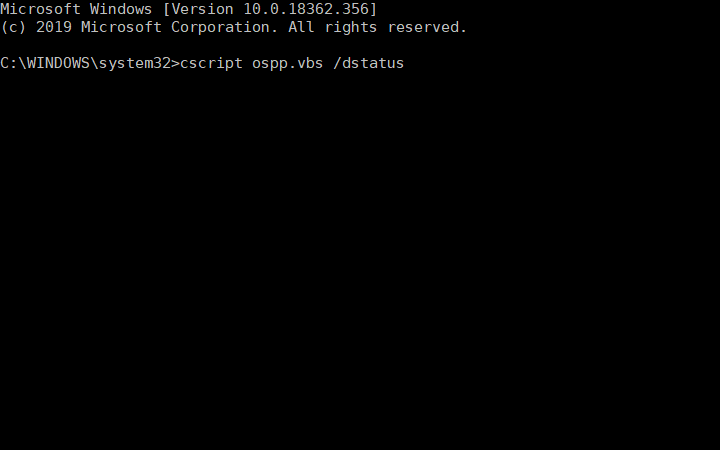
- Щоб видалити підроблений або прострочений ключ продукту, введіть „cscript ospp.vbs / unpkey: XXXXX“ і натисніть Enter. Замініть XXXXX у цій команді останніми п’ятьма буквами або цифрами ключа продукту, термін дії якого закінчився чи підроблений.
- Потім введіть «cscript ospp.vbs / act», щоб активувати дійсний ключ продукту Office.
Вищевказані рішення повинні виправити помилку в обліковому записі Microsoft Office. З вашим обліковим записом є проблеми. Крім того, перевірте Помічник Microsoft для звітування та відновлення, що також може стати в нагоді для виправлення помилок активації Office.
СТАТТІ, ЩО ПОВІДОМЛЯЮТЬСЯ:
- На жаль, у нас виникли проблеми з підтвердженням вашого облікового запису в Office 365
- На жаль, зараз ми не можемо потрапити до вашого облікового запису помилка Excel
- Виправлення: Налаштування комп'ютера для управління правами інформації застрягло у проблемі Office 365
 Проблеми все ще виникають?Виправте їх за допомогою цього інструменту:
Проблеми все ще виникають?Виправте їх за допомогою цього інструменту:
- Завантажте цей інструмент відновлення ПК оцінено Чудово на TrustPilot.com (завантаження починається на цій сторінці).
- Клацніть Почніть сканування знайти проблеми з Windows, які можуть спричинити проблеми з ПК.
- Клацніть Відремонтувати все виправити проблеми із запатентованими технологіями (Ексклюзивна знижка для наших читачів).
Restoro завантажив 0 читачів цього місяця.


